- Un error de JavaScript que ocurrió en los procesos principales es uno de los problemas más molestos que puede encontrar en Discord.
- Recomendamos iniciar automáticamente el servicio Quality Windows Audio Video Experience.
- Ejecutar su programa sin privilegios administrativos también podría ayudar.
- Si se produjo un error de JavaScript en el proceso principal, debe eliminar algunas carpetas de Discord.
Si eres un ávido usuario de aplicaciones de chat en línea como Skype o Discord, existe la posibilidad de que encuentres errores. Tal error es Un error de Javascript que ocurrió en el proceso principal.
Muchas personas se quejaron de este problema. Entendemos lo molesto que puede ser, especialmente si usa Discord constantemente para mantenerse en contacto con sus amigos.
Afortunadamente, si necesita eliminar este error, las soluciones son bastante simples de seguir. En esta guía, le presentaremos todo lo que necesita saber.
¿Qué causa este error de JavaScript en Discord?
Antes de entrar en el tema principal de esta guía, es importante que descubras las razones más comunes por las que este error de JavaScript puede ocurrir en el proceso principal de Discord:
- Su programa o su configuración pueden haberse corrompido
- El servicio Quality Windows Audio Video Experience está desactivado
- Su aplicación se ejecuta con permisos de administrador
Ahora que todo está más claro, veamos cuáles son las formas más eficientes de deshacerse de este problema.
¿Cómo soluciono el error de JavaScript ocurrido en el proceso principal?
1. Iniciar automáticamente el servicio Quality Windows Audio Video Experience
- Utilice el siguiente método abreviado de teclado: ventanas + R.
- Escribir servicios.mscluego presiona el Ingresar llave.
![REVISIÓN: se produjo un error de JavaScript en el proceso principal [Discord] REVISIÓN: se produjo un error de JavaScript en el proceso principal [Discord]](https://auto-surf.ro/wp-content/uploads/1644664012_192_REVISION-se-produjo-un-error-de-JavaScript-en-el-proceso.jpg)
- Desplácese hacia abajo en la lista hasta que vea Experiencia de audio y video de Windows de calidad.
![REVISIÓN: se produjo un error de JavaScript en el proceso principal [Discord] REVISIÓN: se produjo un error de JavaScript en el proceso principal [Discord]](https://auto-surf.ro/wp-content/uploads/REVISION-se-produjo-un-error-de-JavaScript-en-el-proceso.png)
- Haga clic derecho sobre él y seleccione Propiedades.
![REVISIÓN: se produjo un error de JavaScript en el proceso principal [Discord] REVISIÓN: se produjo un error de JavaScript en el proceso principal [Discord]](https://auto-surf.ro/wp-content/uploads/1644664012_511_REVISION-se-produjo-un-error-de-JavaScript-en-el-proceso.png)
- En el Tipo de inicio menú desplegable, seleccione Automático.
![REVISIÓN: se produjo un error de JavaScript en el proceso principal [Discord] REVISIÓN: se produjo un error de JavaScript en el proceso principal [Discord]](https://auto-surf.ro/wp-content/uploads/1644664012_417_REVISION-se-produjo-un-error-de-JavaScript-en-el-proceso.png)
- Seguir adelante OKluego salga de la ventana.
Incluso si esta opción es extremadamente eficiente, existe una pequeña posibilidad de que obtenga un error etiquetado:
Windows no pudo iniciar el servicio en la computadora local. Error 1079: la cuenta especificada para este servicio difiere de la cuenta especificada para otros servicios que se ejecutan en el mismo proceso.
Si esto sucede, proceda de la siguiente manera:
- imprenta ventanas + Rescribe servicios.msc, luego golpea el Ingresar llave.
- Desplácese hacia abajo en la lista hasta que vea Experiencia de audio y video de Windows de calidadluego seleccione Propiedades.
- Ve a la Acceder pestaña.
![REVISIÓN: se produjo un error de JavaScript en el proceso principal [Discord] REVISIÓN: se produjo un error de JavaScript en el proceso principal [Discord]](https://auto-surf.ro/wp-content/uploads/1644664012_290_REVISION-se-produjo-un-error-de-JavaScript-en-el-proceso.png)
- Haga clic en el Navegar botón.
![REVISIÓN: se produjo un error de JavaScript en el proceso principal [Discord] REVISIÓN: se produjo un error de JavaScript en el proceso principal [Discord]](https://auto-surf.ro/wp-content/uploads/1644664012_494_REVISION-se-produjo-un-error-de-JavaScript-en-el-proceso.png)
- Verá un cuadro de entrada etiquetado Ingrese el nombre del objeto para seleccionar.
- Escriba su Microsoft Windows el nombre de la cuenta en él, luego presione en Comprobar nombres.
![REVISIÓN: se produjo un error de JavaScript en el proceso principal [Discord] REVISIÓN: se produjo un error de JavaScript en el proceso principal [Discord]](https://auto-surf.ro/wp-content/uploads/1644664012_774_REVISION-se-produjo-un-error-de-JavaScript-en-el-proceso.png)
- Espera a que aparezca tu nombre y presiona OK.
- Escriba la contraseña de su cuenta de Windows en el Cuadro de contraseña.
2. Ejecute su programa sin privilegios administrativos
- Ubique el ejecutable de su programa, luego haga clic derecho sobre él y seleccione Propiedades.
![REVISIÓN: se produjo un error de JavaScript en el proceso principal [Discord] REVISIÓN: se produjo un error de JavaScript en el proceso principal [Discord]](https://auto-surf.ro/wp-content/uploads/1639888326_246_¿La-discordia-se-sigue-congelando-He-aqui-como-solucionarlo-de.jpg)
- Navegar a la Compatibilidad pestaña.
![REVISIÓN: se produjo un error de JavaScript en el proceso principal [Discord] REVISIÓN: se produjo un error de JavaScript en el proceso principal [Discord]](https://auto-surf.ro/wp-content/uploads/1644664012_995_REVISION-se-produjo-un-error-de-JavaScript-en-el-proceso.jpg)
- Desmarque la casilla junto a Ejecute este programa como administrador.
![REVISIÓN: se produjo un error de JavaScript en el proceso principal [Discord] REVISIÓN: se produjo un error de JavaScript en el proceso principal [Discord]](https://auto-surf.ro/wp-content/uploads/1644664012_588_REVISION-se-produjo-un-error-de-JavaScript-en-el-proceso.jpg)
- Pulse en Aceptar.
3. Elimine las carpetas de su programa de la carpeta %AppData
- Utilice el siguiente método abreviado de teclado: Windows + E.
- Navegar a esta computadora.
![REVISIÓN: se produjo un error de JavaScript en el proceso principal [Discord] REVISIÓN: se produjo un error de JavaScript en el proceso principal [Discord]](https://auto-surf.ro/wp-content/uploads/1644664012_93_REVISION-se-produjo-un-error-de-JavaScript-en-el-proceso.png)
- Ir a esta ubicación:
C:Users/YOURUSERNAME/AppData/ROAMING/YourProgram - Haga clic derecho en el carpeta de discordialuego seleccione Borrar.
![REVISIÓN: se produjo un error de JavaScript en el proceso principal [Discord] REVISIÓN: se produjo un error de JavaScript en el proceso principal [Discord]](https://auto-surf.ro/wp-content/uploads/1644664012_777_REVISION-se-produjo-un-error-de-JavaScript-en-el-proceso.png)
Si recibe un mensaje de error que indica que el programa no se puede eliminar porque está en uso, ingrese al Administrador de tareas y termínelo primero.
NOTA
Esto es similar a los pasos anteriores, excepto que elimina manualmente todos los datos del programa de su PC.
4. Vuelva a instalar su programa
- Golpea el ventanas clave, luego escriba Discordia.
- Haga clic derecho sobre él, luego seleccione Desinstalar.
![REVISIÓN: se produjo un error de JavaScript en el proceso principal [Discord] REVISIÓN: se produjo un error de JavaScript en el proceso principal [Discord]](https://auto-surf.ro/wp-content/uploads/1644664012_549_REVISION-se-produjo-un-error-de-JavaScript-en-el-proceso.png)
- Una vez finalizado el proceso de desinstalación, descargar la última versión de Discord del sitio web oficial.
Sin embargo, una simple desinstalación no siempre elimina por completo todos los rastros de los archivos, directorios y entradas de registro del software, y estos permanecen en su computadora.
Consejo de experto: Algunos problemas de la PC son difíciles de abordar, especialmente cuando se trata de repositorios dañados o archivos de Windows faltantes. Si tiene problemas para corregir un error, es posible que su sistema esté parcialmente dañado. Recomendamos instalar Restoro, una herramienta que escaneará su máquina e identificará cuál es la falla.
Haga clic aquí para descargar y comenzar a reparar.
Si bien esto puede no parecer un gran problema en este momento, podría generar problemas más adelante.
En este caso, le recomendamos encarecidamente que consulte el mejor software de desinstalación para PC con Windows 10. Estas opciones eliminarán todos los rastros y restos de Skype o Discord, permitiéndole reinstalarlo de forma segura.
Puede que te encuentres con el Se produjo un error de javascript en el proceso principal. para la aplicación Discord o Skype en una computadora Mac. Para resolverlo, puede desinstalar la aplicación, eliminar todos los archivos relacionados con ella y reinstalar la última versión de su aplicación.
¿Qué más debo saber sobre los errores de JavaScript?
JavaScript se usa ampliamente para potenciar la interactividad del usuario en el lado del cliente de la mayoría de las aplicaciones web.
Debe saber que las fallas de JavaScript determinan que los programas produzcan resultados inesperados y perjudiquen la experiencia del usuario.
En la imagen a continuación, puede encontrar los resultados de un estudio que describe las causas y el impacto de los errores y fallas de JavaScript.
No es una sorpresa que el estudio del informe de errores de JavaScript descubriera que los problemas relacionados con DOM son responsables de la mayoría de las fallas, con un 65 %.
Entre otras causas podemos considerar: falla basada en la sintaxis, uso de variables indefinidas/nulas, método indefinido o valor de retorno incorrecto.
Nos aseguramos de ofrecer solo las soluciones más eficientes. Si siguió los pasos de cerca, el error de JavaScript ahora debería estar resuelto.
Si tiene alguna otra pregunta adicional, no dude en utilizar la sección de comentarios a continuación.

![REVISIÓN: se produjo un error de JavaScript en el proceso principal [Discord] REVISIÓN: se produjo un error de JavaScript en el proceso principal [Discord]](https://auto-surf.ro/wp-content/uploads/1644715091_509_REVISION-se-produjo-un-error-de-JavaScript-en-el-proceso.jpg?v=1644715094)
![REVISIÓN: se produjo un error de JavaScript en el proceso principal [Discord] REVISIÓN: se produjo un error de JavaScript en el proceso principal [Discord]](https://auto-surf.ro/wp-content/uploads/1644664012_551_REVISION-se-produjo-un-error-de-JavaScript-en-el-proceso.png)

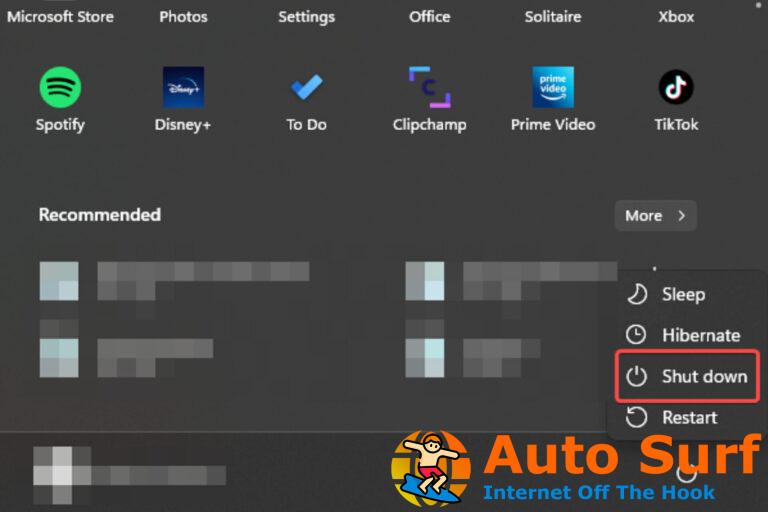

![5 formas de arreglar la GPU si está al 0% de uso [In Idle, Gaming] 5 formas de arreglar la GPU si está al 0% de uso [In Idle, Gaming]](https://auto-surf.ro/wp-content/uploads/1660635368_5-formas-de-arreglar-la-GPU-si-esta-al-0-768x512.jpg?v=1660635370)


